Hoe te stoppen met het dimmen van het MacBook-scherm op de batterij
Na verloop van tijd merk je misschien dat je dingen op je Mac moet doen, zoals wat opslagruimte vrijmaken of sommige instellingen wijzigen. Bovendien merkt u misschien dat uw scherm niet zo helder is als u zou willen. MacBooks hebben over het algemeen zeer goede batterijen die enkele uren meegaan na één keer opladen. Maar, net als veel andere digitale apparaten, is een van de grootste afvoeren van de batterij het scherm.
Uw MacBook heeft een instelling waarbij het scherm automatisch een beetje wordt gedimd wanneer u op batterijvoeding werkt. Dit is effectief om de batterij langer mee te laten gaan, maar het kan moeilijk zijn om te lezen wat er op uw scherm staat. Onze tutorial hieronder laat je zien waar je deze instelling kunt vinden en wijzigen als je liever hebt dat je scherm niet dimt wanneer je batterijvoeding gebruikt.
Hoe u kunt voorkomen dat uw MacBook-scherm dimt op de batterij
De stappen in dit artikel zijn uitgevoerd op een MacBook Air in macOS High Sierra. Bij de stappen in deze handleiding wordt ervan uitgegaan dat uw scherm momenteel enigszins gedimd wordt wanneer u op de batterij werkt en dat u wilt dat dit stopt.
Stap 1: Open het menu Systeemvoorkeuren .

Stap 2: Selecteer de optie Energy Saver .
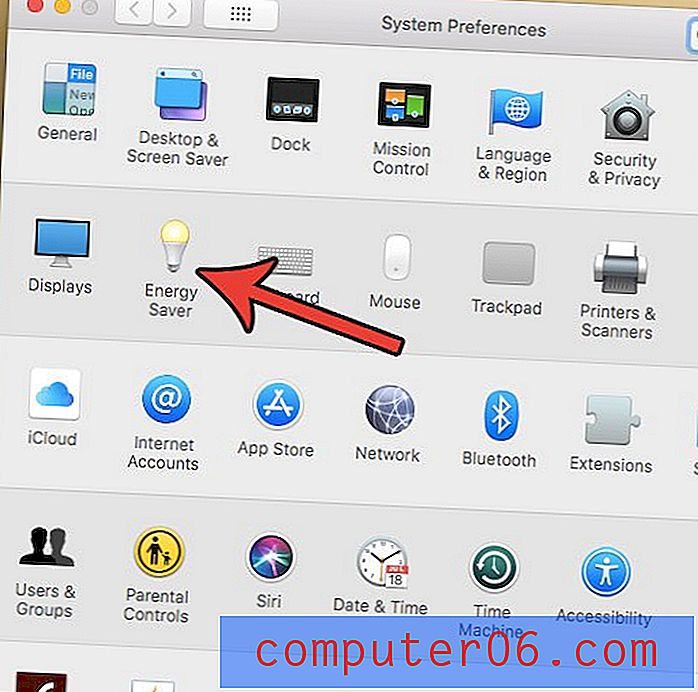
Stap 3: klik op het tabblad Batterij bovenaan het menu.
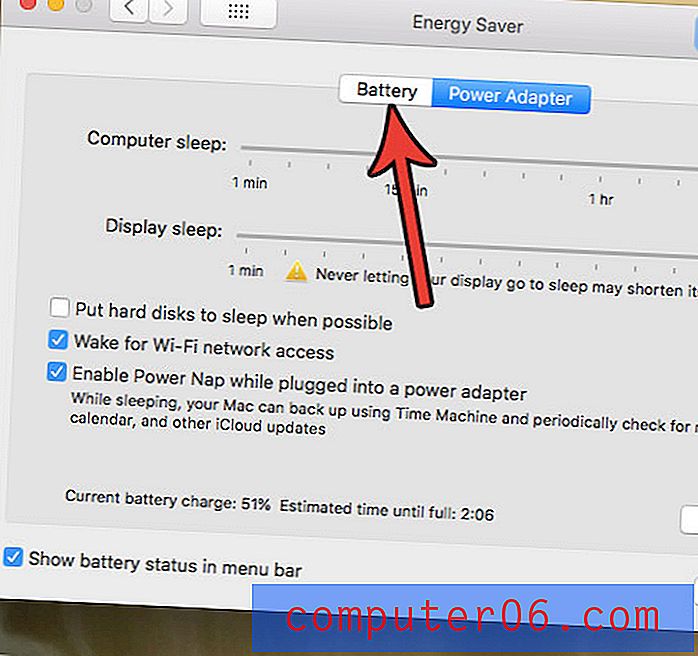
Stap 4: Klik op het vakje links van Dim het scherm een beetje terwijl het op batterijvoeding werkt om het vinkje te verwijderen.
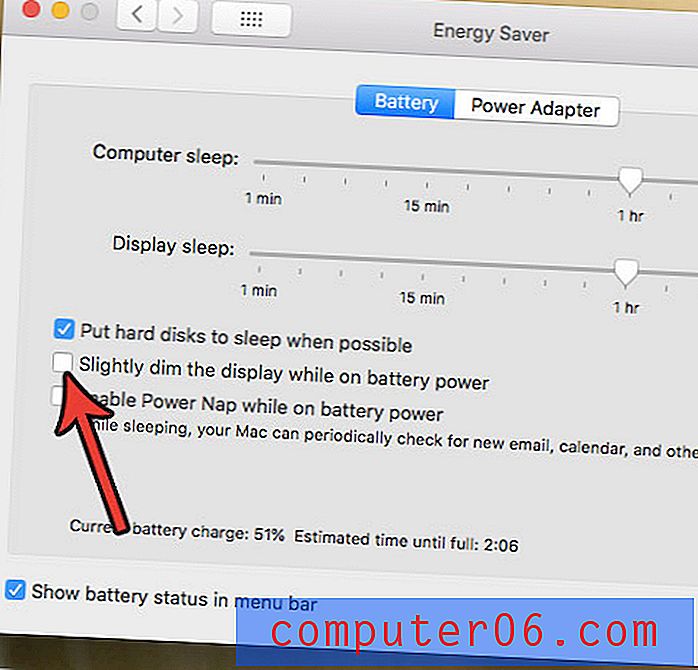
Bent u bang dat uw MacBook-wachtwoord niet veilig genoeg is? Ontdek hoe u uw aanmeldingswachtwoord kunt wijzigen als u zich zorgen maakt over uw beveiliging of als er iemand is die het wachtwoord kent en u niet wilt dat ze zich kunnen aanmelden bij uw computer.



